Sådan ændres Chrome-downloadmappen til standard
Google Krom Google / / March 17, 2020
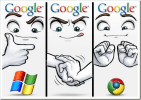 Det kan tage noget at vænne sig til - hvis du lige har skiftet til Chrome. En af de første ting, jeg har bemærket, var, hvordan det efterligner Firefox, når jeg downloader filer. Chrome gemmer filer automatisk på en standardplacering og giver dig derefter en hurtig måde at få adgang til dem fra i browseren, når de er færdige. Hvis du vil lave om hvor Chrome automatisk gemmer filer, her er vejledningen.
Det kan tage noget at vænne sig til - hvis du lige har skiftet til Chrome. En af de første ting, jeg har bemærket, var, hvordan det efterligner Firefox, når jeg downloader filer. Chrome gemmer filer automatisk på en standardplacering og giver dig derefter en hurtig måde at få adgang til dem fra i browseren, når de er færdige. Hvis du vil lave om hvor Chrome automatisk gemmer filer, her er vejledningen.
Her kan du finde standard Chrome-downloadmappen i Windows 7:
% USERPROFILE% downloads
Hvis denne mappe ikke fungerer, eller hvis du vil vælge, hvor hver fil downloades, kan vi løse det i Chrome's indstillinger.
Sådan ændres Chrome standard download-mappe
1. I Google Chrome Klik det Skruenøgle (Værktøjer) ikonet øverst til højre i vinduet. Fra den menu, der vises VælgMuligheder.
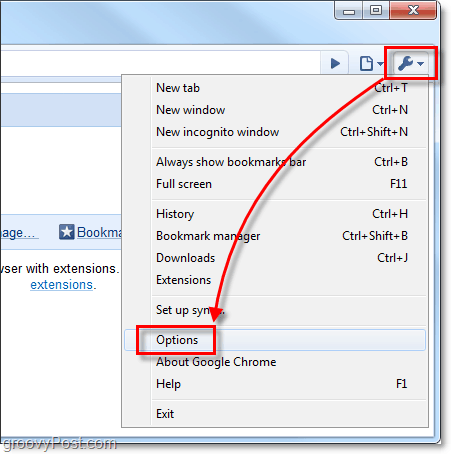
2. I Google Chrome-indstillingsvinduet Klik det Under kølerhjelmen fane. Her har du to valg.
- Mulighed A: KlikGennemse og vælg en mappeplacering, hvor alle downloads automatisk gemmes.
-
Mulighed B: Kontrollere det Spørg, hvor du skal gemme hver fil, inden du downloader boks. Hvis du aktiverer denne funktion, åbner Chrome en prompt for hver download, du starter, og spørger dig specifikt, hvor du skal gemme den.
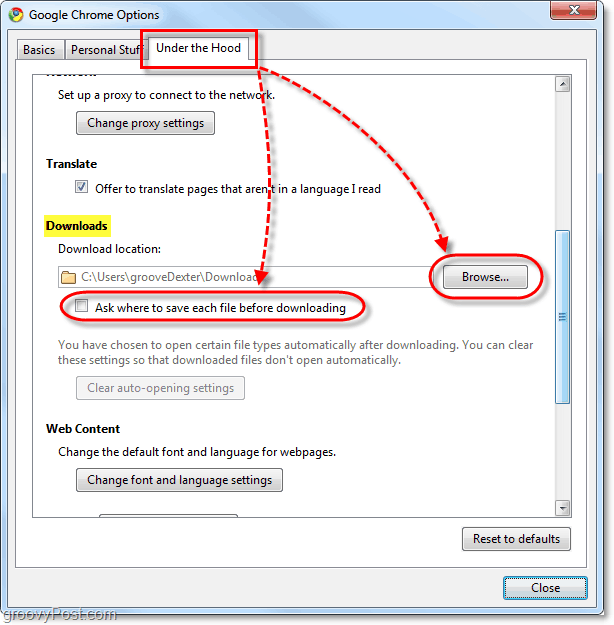
Uanset hvilken indstilling du vælger, viser Chrome stadig downloads i den nederste bjælke i browseren. Fra denne nederste bjælke kan du hurtigt åbne selve downloadet eller bare den mappe, hvor du downloadede den.

Derudover vil downloadhistorikken være den samme, uanset hvilken mulighed du har valgt. Du kan se din downloadede historie på chrome: // downloads /.



